
안녕하세요.
엑셀 마스터 입니다. :))

오늘은 지난 시간에 이어서
count 함수 시리즈 포스팅 입니다.
그래서,
오늘은 counta 함수에 대해서 알아보겠습니다.
counta() 함수
counta 함수는
무언가 쓰여있는 셀의 개수를 구하는 함수 입니다.
즉, 비어있지 않은 셀은 모두 카운트 됩니다.
counta() 함수를 사용하는 방법은 크게 2가지 입니다.
1. 함수 마법사를 이용하는 방법
2. 직접 수식을 입력하는 방법
지금부터는,
함수 마법사를 이용하는 방법으로 설명드리도록 하겠습니다.
포스트 뒷부분에서는
직접 수식을 입력하는 방법을 설명드리도록 하겠습니다.
오늘의 목표!
무언가 쓰여 있는 셀의 개수 구하기!
그럼, 지금 시작합니다.
1. 함수 마법사를 사용하기
빈 셀이 아닌 무언가 씌여 있는 셀의 개수를 구하는 방법을 알려드리겠습니다.
바로,
counta 함수를 이용합니다.
1.
엑셀을 실행합니다.
오늘 목표는
빈 셀이 아닌 셀의 개수를 구하는 것입니다.
즉, 무언가 씌여 있는 셀의 전체 개수를 카운트 합니다.
예제는 아주 심플합니다.
지난 번에 count() 함수에서 사용한 예제로 설명하겠습니다.

2.
함수 마법사를 이용합니다.
위쪽에 fx 버튼을 누르면 함수 마법사를 실행할 수 있습니다.
함수 마법사를 실행한 뒤 함수 검색 부분에
counta를 입력하여 검색하면
counta 함수를 찾을 수 있습니다.
counta 함수는
counta(value1, value2, ...) 형태로 입력이 됩니다.
counta 함수는
범위에서 비어 있지 않은 셀의 개수를 구합니다.

3.
함수 마법사에서 원하는 입력방식으로
입력을 하도록 하겠습니다.
먼저, 첫 번째 셀인 B4 부터 입력을 시작해서
B5, B6, B7, ... B16 까지 입력을 합니다.
counta 함수는
인수를 값으로 받기 때문에
셀안에 값이 아닌 것, 즉, 공백은 카운트 되지 않습니다.

4.
카운트 값을 구한 결과
11이 나왔습니다.
즉,
해당되는 셀 들 중에서 비어있지 않은 셀의 숫자가
11개 라는 의미 입니다.
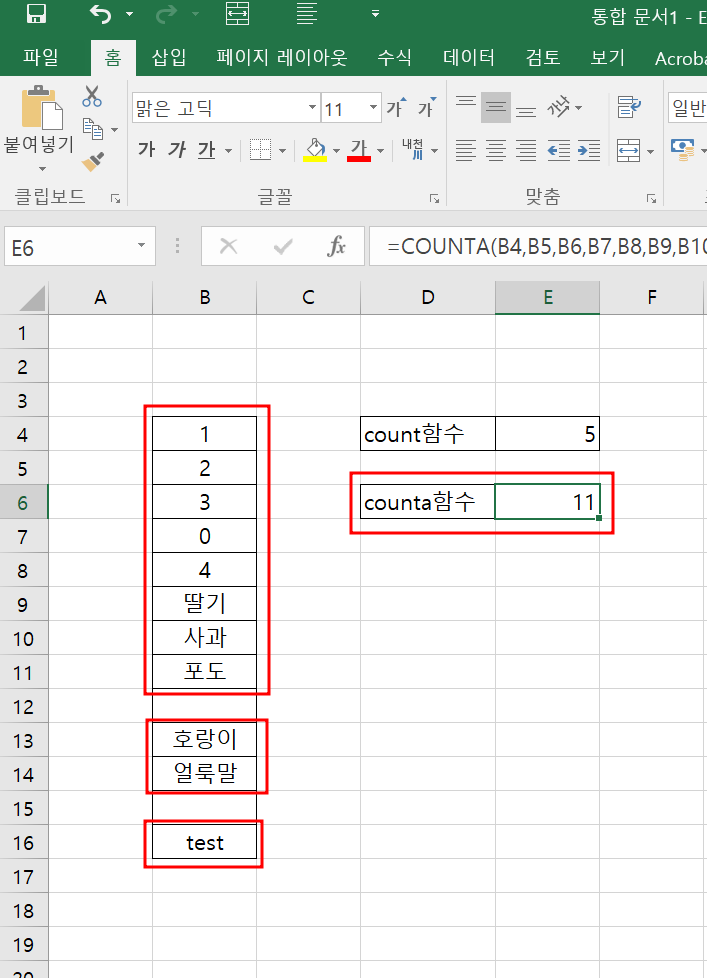
참고로,
이전에도 설명드렸듯이
함수 마법사에서처럼
값을 하나씩 입력하는 것이 아니라
한 번에 전체 범위를 입력하는 방법도 있습니다.

바로,
":" 기호를 사용하면 됩니다.
":" 기호를 사용하면 전체 범위를 한 번에 지정할 수 있습니다.
예제를 살펴보면
B4부터 B16까지 한번에 지정하기 위해서는
B4:B16 형태로 입력을 하면 됩니다.
이것은 B4부터 B16까지 해당되는 셀들을
모두 선택한 것과 같습니다.

counta 함수는
count + all 을 줄인 것으로 보면 쉽습니다.
즉, 빈칸이 아닌 모든 셀을 카운트 합니다.
2. 직접 수식을 입력하는 방법
counta 함수를 이용하는 두 번째 방법은
직접 수식을 입력하는 것입니다.
엑셀에서,
간단한 함수는
함수 마법사를 이용하기 보다는
직접 수식을 입력하는 것이
더 쉽습니다.
직접 입력하는 방법은 다음과 같습니다.
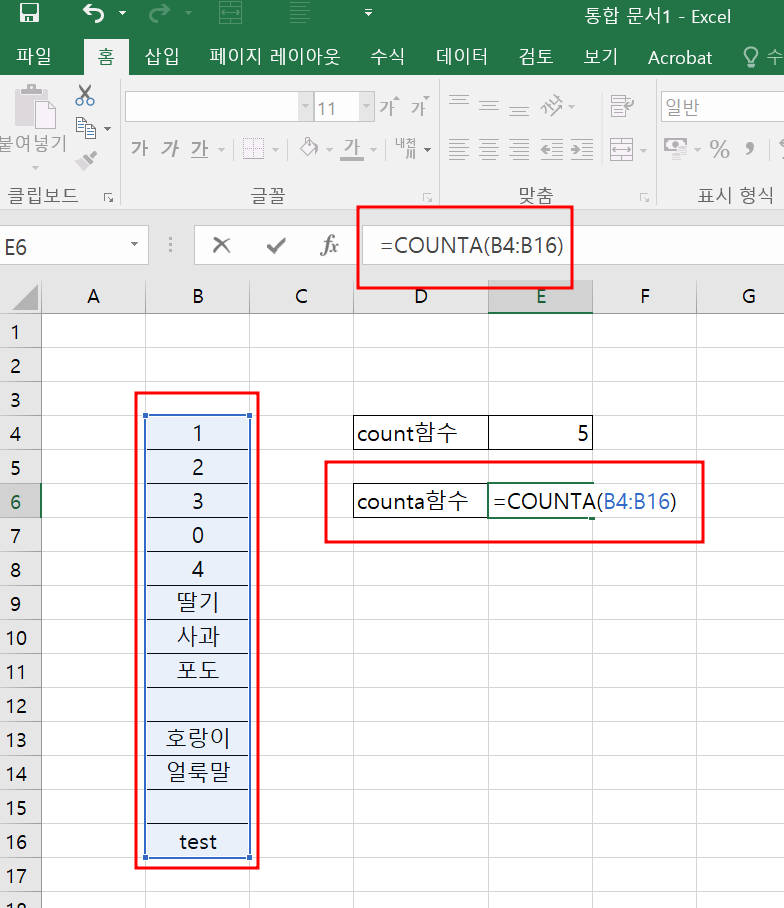
이번 예제의 목표는
비어있지 않은 셀의 개수를 구하는 것이니
counta 함수를 확인할 셀인
E6 셀에 직접 수식을 입력합니다.
E6 셀에서
=counta(B4:B16) 을 입력합니다.
B4:B16 의 의미는
해당 부분의 범위를 한 번에 지정하는 것으로
위에서 자세히 설명을 했으므로
이번에는 생략하도록 하겠습니다.

오늘은
엑셀에서 자주 쓰이는 함수인
counta 함수를 알아봤습니다.
counta 함수는 사용방법이 매우 쉽기 때문에
직접 입력하는 방법을 알아두면 좋을 것 같습니다.
아래 한 줄 요약으로 확실히 마스터하시기 바랍니다.
counta(찾을 셀들)
counta = count + all
그럼 다음에 또 뵙겠습니다!!

" 엑셀에서 자주 사용되면서,
직관적이고, 쉬운 함수들을 하나씩 소개하고 있습니다.
함수의 이해를 돕기 위해,
최대한 간단하고, 쉬운 예제들로 설명을 드립니다. "
'엑셀' 카테고리의 다른 글
| 엑셀 count, counta, countblank 함수 비교, 차이, 예제 (0) | 2022.04.21 |
|---|---|
| 엑셀 countblank 함수, 공백 개수 세기, 카운트블랭크, 빈칸 세기 (0) | 2022.04.21 |
| 엑셀 count 함수, 셀 개수 세기, 카운트 하기, 숫자 개수 세기 (0) | 2022.04.17 |
| 엑셀 mode.mult 함수, mode.sngl 함수, 최빈 값, 많이 쓴 값, 빈도가 가장 높은 값 구하기 (0) | 2022.04.16 |
| 엑셀 mode함수 최빈 값, 많이 쓴 값, 빈도가 가장 높은 값 구하기 (0) | 2022.04.15 |




댓글